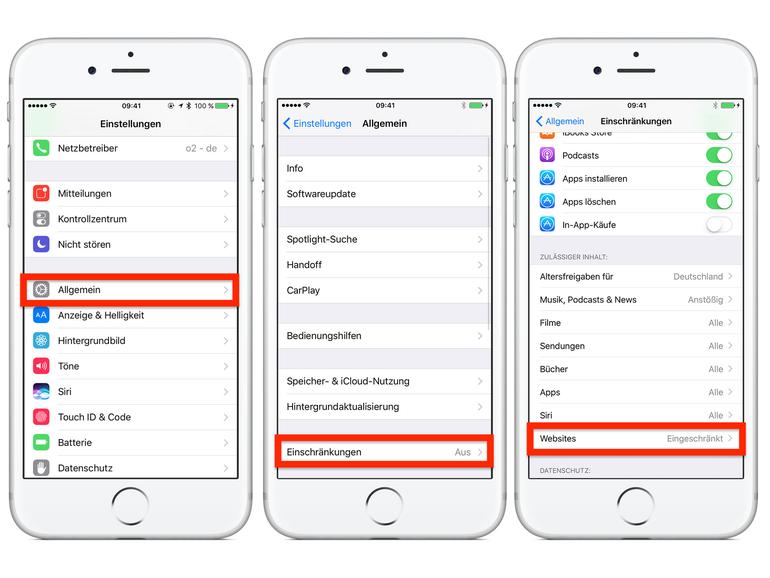Safari: So schränken Sie den Zugriff auf jugendfreie Webseiten ein
Kinder sollten vor bestimmten Inhalten geschützt werden. Wer denkt, dass dies mit dem iPhone nicht möglich ist, sollte unserer Anleitung folgen und lediglich jugendfreie und weitere ausgewählte Seiten für den Nachwuchs freigeben.
Nehmen Sie zunächst Ihr iPhone zur Hand und öffnen Sie dann die Einstellungs-App. Wählen Sie jetzt den Menüpunkt „Allgemein" aus der Liste aus und tippen Sie anschließend auf das Optionsmenü „Einschränkungen". Je nach dem, ob bereits Einschränkungen aktiviert wurden, müssen Sie dann Ihr Passwort eingeben oder die Einschränkungen erst mit dem Schieberegler aktivieren und danach ein Passwort als zusätzliche Sicherheit festlegen.
Scrollen Sie nun etwas nach unten und wählen Sie hier „Websites" aus. Tippen Sie jetzt auf den Punkt „Jugendfreie Inhalte". Etwas darunter werden dann zwei weitere Optionen freigeschalten. Über diese zusätzlichen Einstellungen können Sie die erlaubten und nicht erlaubten Webseiten weiter spezifizieren. Dazu müssen Sie nur auf „Website hinzufügen" tippen und anschließend die zu sperrende beziehungsweise stets erlaubte Website-Adresse eingeben.